عادةً ما تظهر رسالة "حدثت مشكلة في تحليل الحزمة" لنظام Android عند محاولة تثبيت تطبيق عبر ملف APK معيب. يخبرك الخطأ بوجود مشكلة في تحليل حزمة التطبيق، مما يعني أن الحزمة (APK) بها مشكلة.
إذا كنت بحاجة إلى استخدام التطبيق الذي تحاول تثبيته عبر APK، فقد تحتاج إلى إيجاد حل لمشكلتك. إليك بعض الإصلاحات التي يمكنك تجربتها بنفسك.
أعد تنزيل APK إذا كان لديك ملف APK تالف
السبب الرئيسي وراء ظهور رسالة "حدثت مشكلة في تحليل الحزمة" على هاتفك هو أن ملف APK الخاص بك تالف. من المحتمل أن يكون الملف تالفًا بالفعل على الموقع المضيف الذي قمت بتنزيله منه، أو أن الملف تالف أثناء عملية التنزيل.
في كلتا الحالتين، هدفك هو الحصول على نسخة صالحة للعمل من APK على هاتفك. إذا تعرض الملف للتلف أثناء تنزيله على هاتفك، فأعد تنزيل APK من نفس الموقع.
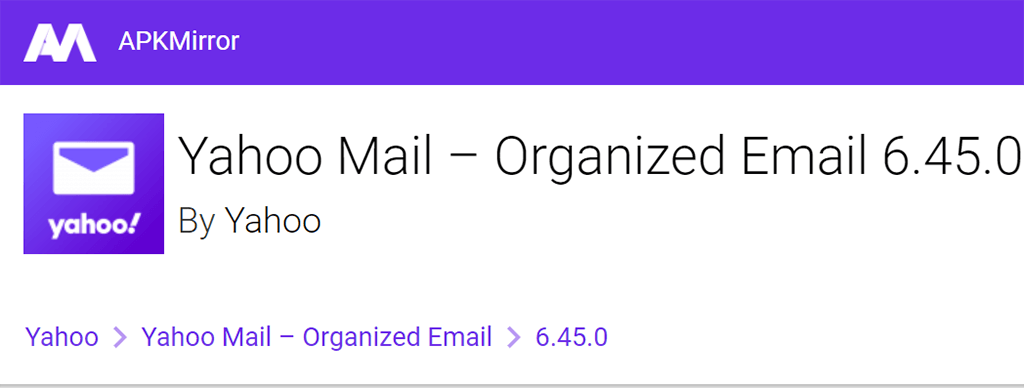
يمكنك أيضًا محاولة تنزيل APK على جهاز الكمبيوتر الخاص بك أولاً، ثم انقل هذا الملف إلى هاتفك. يعمل هذا على إصلاح أي مشكلات متعلقة بتلف التنزيل قد يواجهها هاتفك. يجب عليك أيضًا محاولة تنزيل الإصدار الأحدث أو الأقدم من APK ومعرفة ما إذا كان ذلك يعمل على هاتفك.
تنزيل APK من مصدر آخر
إذا لم تغير إعادة تنزيل ملف APK شيئًا بالنسبة لك، فإن ملف APK الموجود على الموقع المضيف يبدو معيبًا. إحدى الطرق للتغلب على هذه المشكلة هي تنزيل التطبيق من موقع آخر.
هناك العديد من مواقع تحميل APK حيث يمكنك العثور على ملفات APK الخاصة بمعظم التطبيقات. ما عليك سوى الانتقال إلى أحد هذه المواقع، وتنزيل ملف APK لتطبيقك، وقم بتثبيت التطبيق على جهازك الأندرويد.
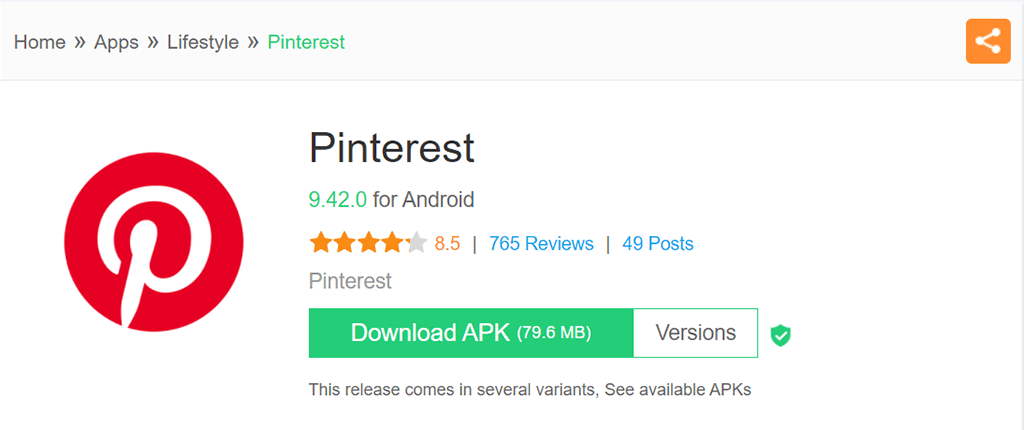
هذه طريقة سريعة وسهلة لإصلاح أية مشكلات محددة تتعلق بملف APK.
قم بتحديث إصدار Android لديك لإصلاح مشكلة خطأ التحليل
إذا كان التطبيق الذي تحاول تثبيته غير متوافق مع إصدار نظام التشغيل Android لديك، فقد يقول هاتفك "حدثت مشكلة في تحليل الحزمة". في هذه الحالة، الحل الأفضل هو تحديث إصدار البرنامج على هاتفك.
إن تثبيت تحديثات Android سريع وسهل ومجاني. كل ما عليك الحاجة هي اتصال إنترنت نشط ، وأنت جاهز للانطلاق.
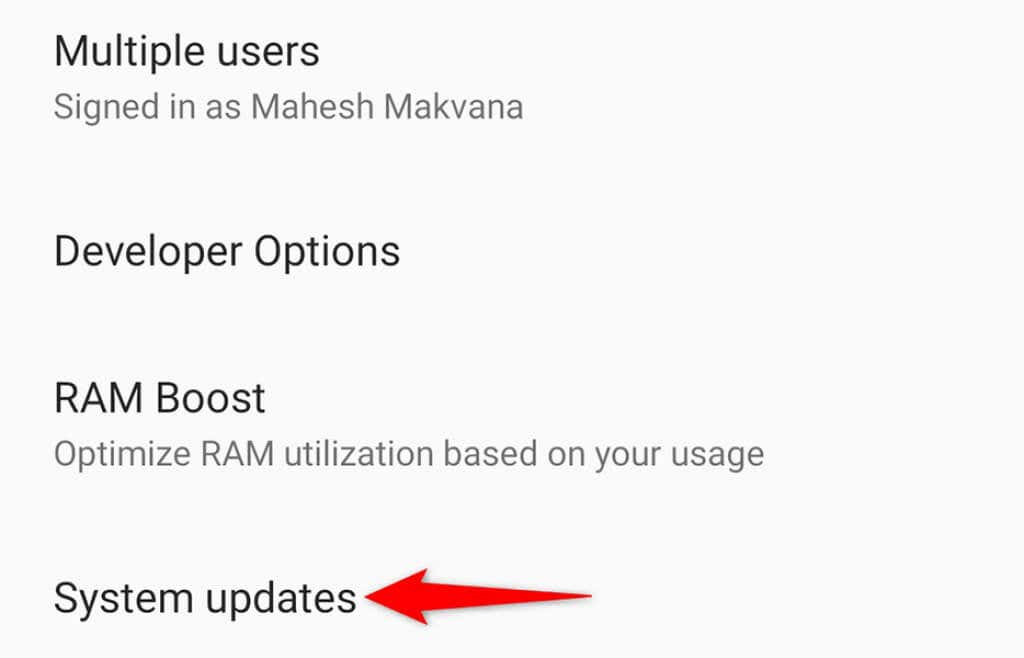
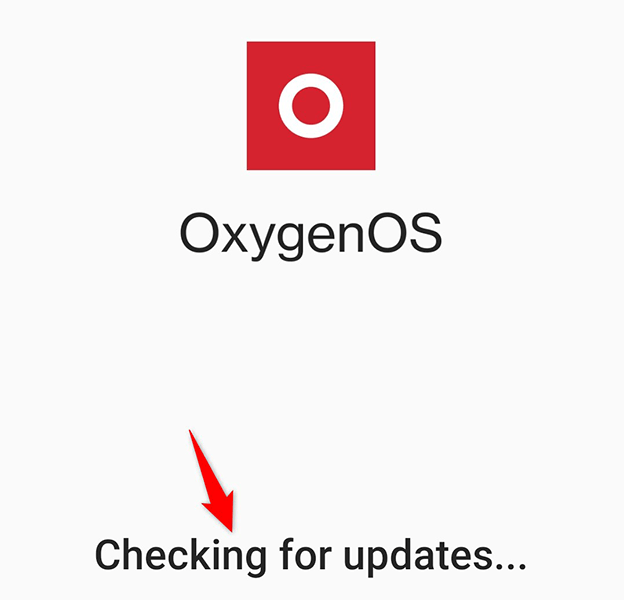
تبديل خيار "مصادر غير معروفة" على هاتف Android الخاص بك
مصادر غير معروفة هو خيار في Android يسمح لك بتثبيت التطبيقات من خارج متجر Play على هاتفك. عندما تواجه مشكلات في تثبيت ملفات APK، فمن المفيد إيقاف تشغيل هذه الميزة ثم تشغيلها مرة أخرى.
يمكنك إدارة هذا الخيار على أساس كل تطبيق، مما يعني أنه إذا كنت تستخدم متصفح Chrome لتنزيل ملفات APK، فما عليك سوى تبديل خيار Chrome في الإعدادات على هاتفك.
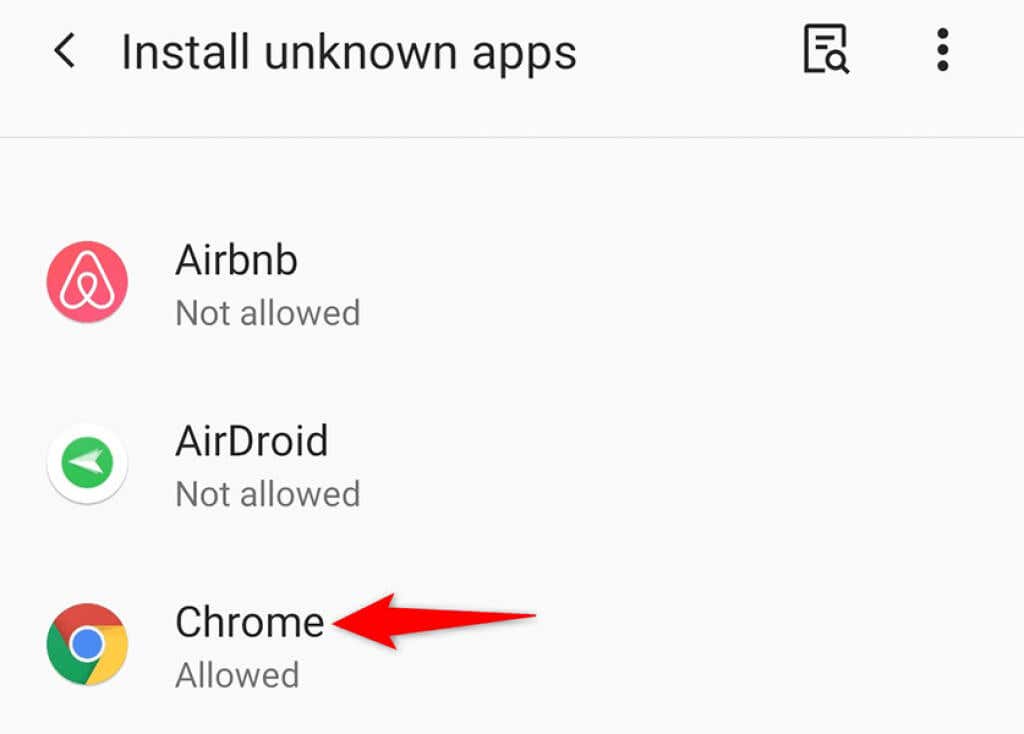
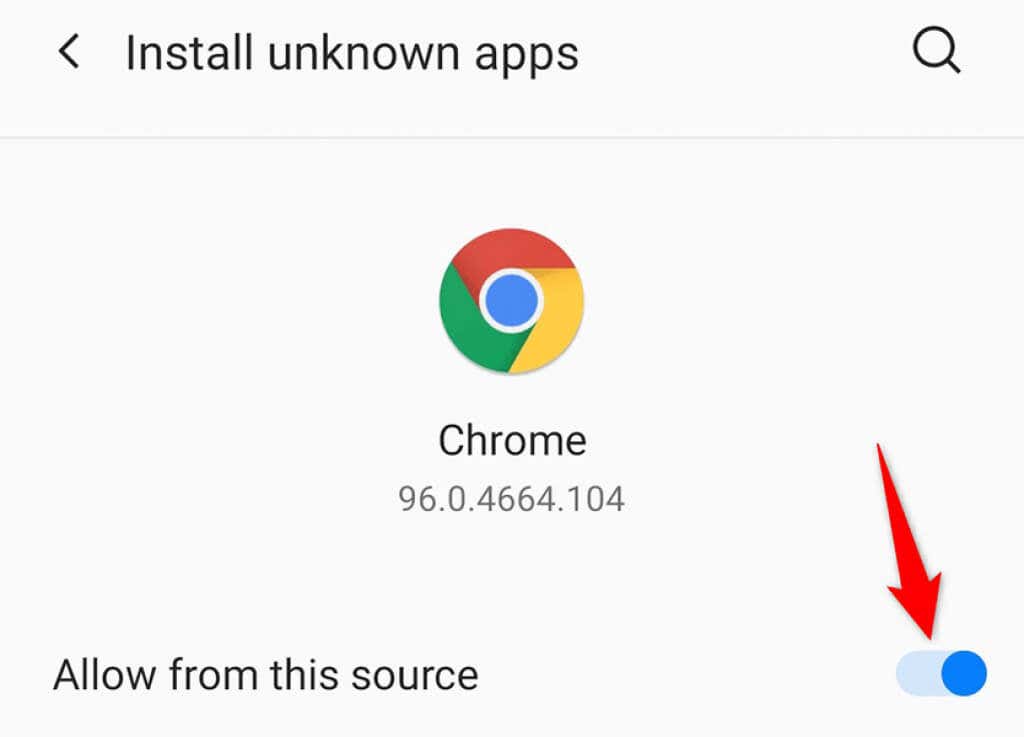
تمكين تصحيح أخطاء USB لحل خطأ الحزمة
تصحيح أخطاء USB على هاتفك ليس له أي علاقة بتثبيت ملفات APK. ومع ذلك، من المفيد تمكين الميزة لمعرفة ما إذا كان ذلك سيؤدي إلى حل مشكلتك. يساعد تمكين تصحيح أخطاء USB في إصلاح بعض المشكلات على نظام التشغيل Android.
قبل أن تتمكن من تنشيط الميزة، سيتعين عليك إلغاء قفل قائمة خيارات المطور على هاتفك كما يلي:
تمكين خيارات المطور
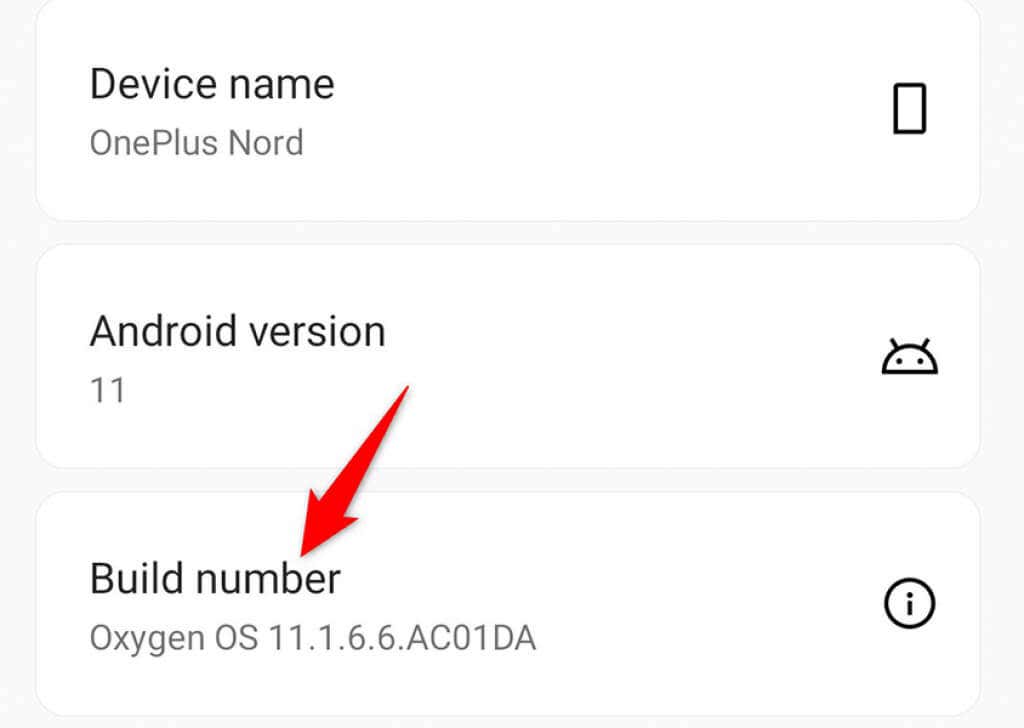
تنشيط تصحيح أخطاء USB
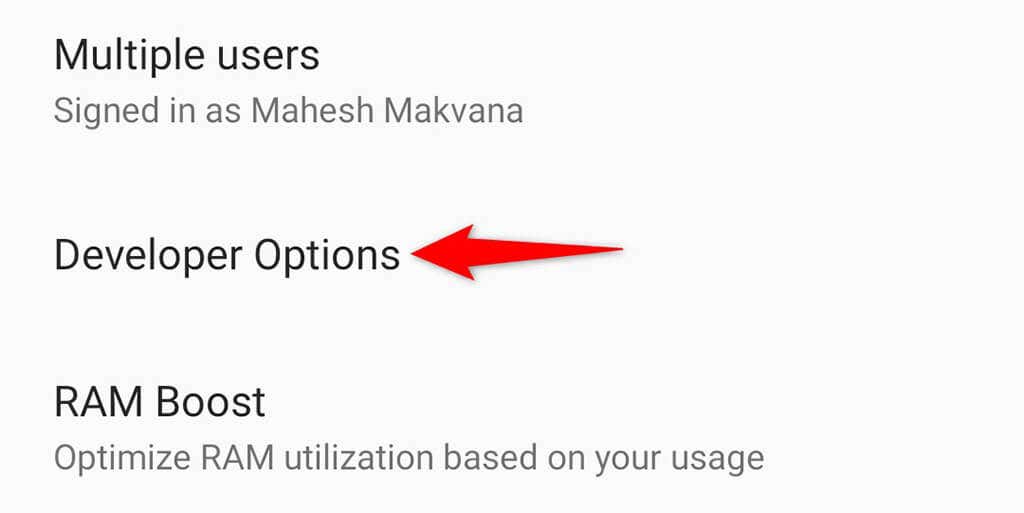
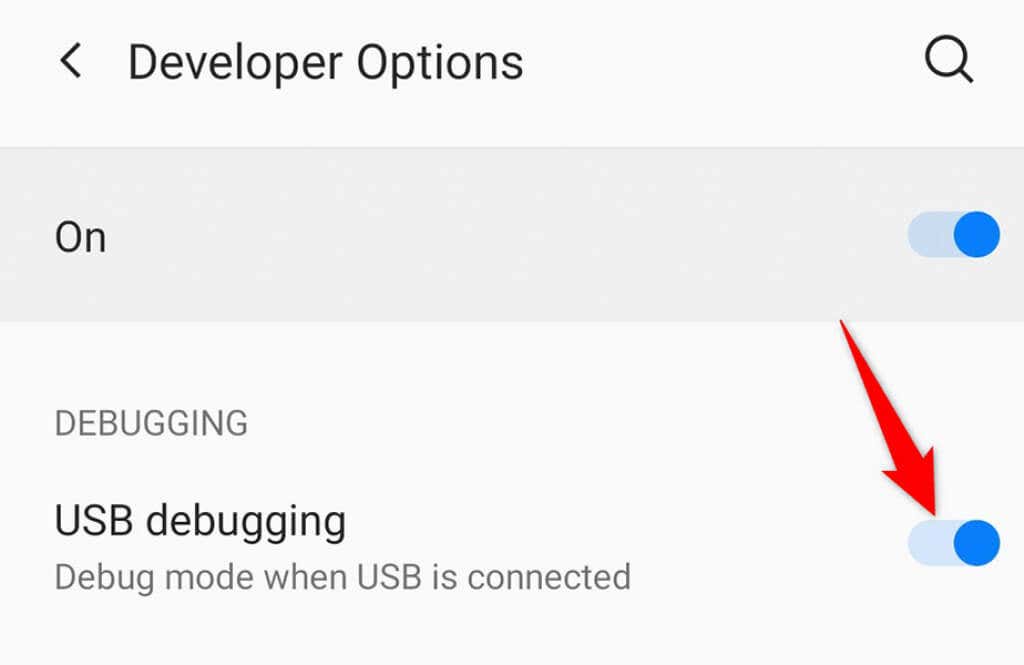
افتح متصفح الويب أو مدير الملفات بهاتفك، وانقر على ملف APK الذي تم تنزيله، وسيتم تثبيت التطبيق دون أي مشاكل.
تعطيل برنامج مكافحة الفيروسات على هاتف Android الخاص بك
في بعض الأحيان، ينتهي تطبيق مكافحة الفيروسات على هاتفك بالكشف عن الملفات الآمنة باعتبارها تهديدات محتملة. قد يكون هذا هو السبب وراء عدم قدرتك على تثبيت تطبيقك وظهور رسالة على هاتفك، "حدثت مشكلة في تحليل الحزمة".
في هذه الحالة، قم بإيقاف تشغيل حماية تطبيق مكافحة الفيروسات لديك ومعرفة ما إذا كان ذلك سيحدث أي فرق. عادةً ما يوجد خيار تعطيل الحماية على الشاشة الرئيسية للتطبيق أو القائمة الرئيسية. بمجرد الانتهاء من ذلك، انقر على ملف APK الخاص بك وتأكد من تثبيت تطبيقك.
إذا تم حل المشكلة وتم تثبيت تطبيقك بنجاح، فأنت جاهز للبدء. ومع ذلك، إذا لم ينجح ذلك، تابع القراءة.
ابحث عن بديل لتطبيقك
إذا استمرت مشكلة "حدثت مشكلة في تحليل الحزمة"، فمن المحتمل أن يكون ملف APK معيبًا أو غير متوافق مع هاتفك. في هذه الحالات، ستحتاج إلى البحث عن تطبيق بديل لجهازك المحدد.
لا يفتقر Android إلى التطبيقات، ويوجد العديد من التطبيقات لكل مهمة تريد تنفيذها على هاتفك. سواء كنت تريد محرر صور أو تطبيق آلة حاسبة، هناك العديد من التطبيقات على متجر Play للاختيار من بينها.
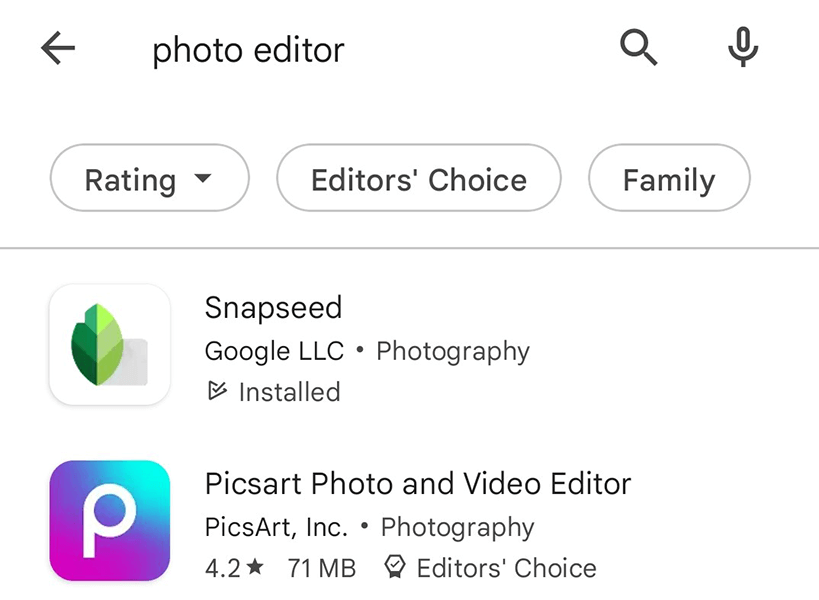
ما عليك سوى تشغيل متجر Google Play على هاتفك، والبحث عن التطبيق الذي تبحث عنه، وستحصل على التطبيق على الفور - هذه المرة، دون أي متاعب.
قل وداعًا للخطأ "حدثت مشكلة في تحليل الحزمة" على Android
إذا كنت تواجه مشاكل في تثبيت التطبيق على هاتف Android، فاطلع على الطرق الموضحة أعلاه، ومن المفترض أن تتمكن من حل المشكلة. في حالة عدم نجاح أي من الطرق، يوجد دائمًا تطبيق بديل يمكنك تجربته. نأمل أن يساعدك هذا.
.